smalidea
smalidea是一个IntelliJ IDEA/Android Studio smali语言插件,可实现动态调试smali代码。
github地址:https://github.com/JesusFreke/smali/wiki/smalidea
下载地址:https://bitbucket.org/JesusFreke/smali/downloads
动态调试安卓app
smalidea支持14.1或以上版本的IDEA。Android Studio如果是基于14.1或以上版本的IDEA也是支持的,我这里用的是2.0版本的Android Studio,IDEA的操作也差不多。
从上面的地址下载这3个文件。
安装smalidea
1.打开Android Studio,按Alt+Ctrl+S打开设置界面,点击Plugins——Install plugin from disk…——选择下载好的smalidea-0.03.zip。
2.重启Android Studio。
baksmali
使用baksmali反编译apk得到smali代码。
使用下面命令得到apk的smali代码,在./projects/myapp/src目录下
java -jar baksmali-2.1.2.jar myapp.apk -o ./projects/myapp/src
下面是一个windows下批处理的代码,用于更新src目录下smali代码,copy到baksmali-2.1.2.jar同级目录下
@echo off
if exist projects\myapp\src @DEL /S /Q projects\myapp\src\*
java -jar baksmali-2.1.2.jar myapp.apk -o ./projects/myapp/src创建新的工程并导入smali
1.Project from Existing Sources…
选择工程目录
接着一路Next…
2.工程创建成功后,在src目录上右键并选择”Mark Directory As——Sources Root”。
开始调试app
1.打开DDMS
工程创建成功后,发现Android Device Monitor按钮不能点击,因为这不是一个完整的安卓工程,不过可以到Android SDK/tools目录下点击monitor.bat打开DDMS。
2.Run/Debug Configurations
创建一个”Remote” debug configuration (Run->Edit Configurations), 设置Port为8700。
3.在smali代码中你需要的地方打上断点。
4.运行应用,并在DDMS中选中该应用的进程。
5.点击Debug按钮,开始调试。当运行到断点时应用就会被暂停,这时就可以像平时调试应用一样操作了。
说明:在smali中所有的局部变量用v开头,方法的顶部.locals n表示这个方法使用n个局部变量。所有的参数用p开头,局部变量和参数都是从0开始编号。对于非静态方法来说,p0就是对象本身的引用,即this指针。
关于smali语法可以参考这篇文章




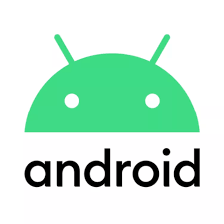
 本文介绍了如何利用Smalidea插件在IntelliJ IDEA或Android Studio中进行动态调试安卓app。首先,通过下载并安装smalidea插件,然后使用baksmali反编译apk获取smali代码。接着,在新工程中导入smali代码,标记为源代码。最后,配置远程调试,设置断点,并通过DDMS启动调试过程。
本文介绍了如何利用Smalidea插件在IntelliJ IDEA或Android Studio中进行动态调试安卓app。首先,通过下载并安装smalidea插件,然后使用baksmali反编译apk获取smali代码。接着,在新工程中导入smali代码,标记为源代码。最后,配置远程调试,设置断点,并通过DDMS启动调试过程。
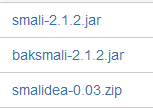
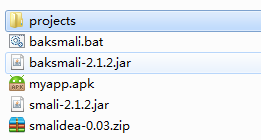

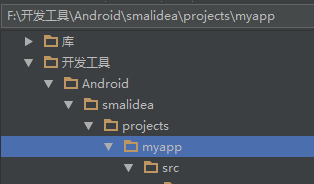
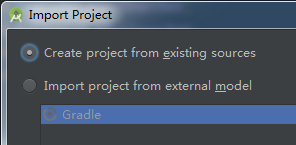
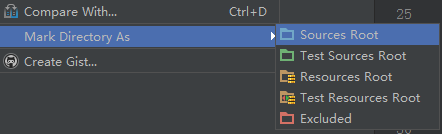

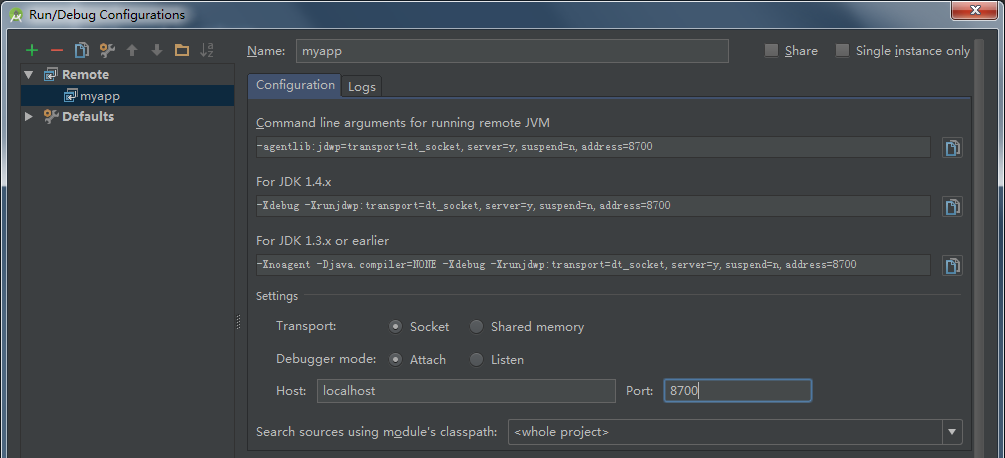
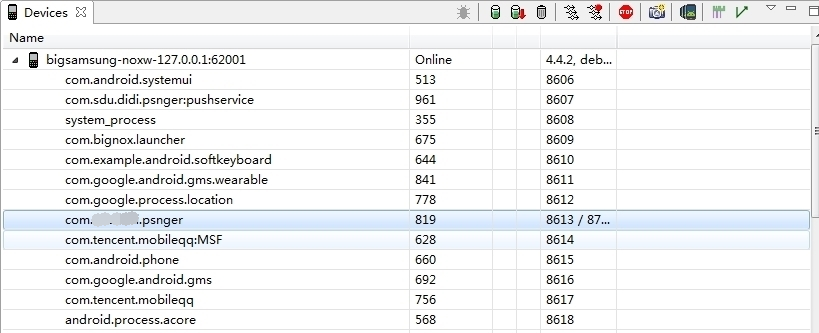
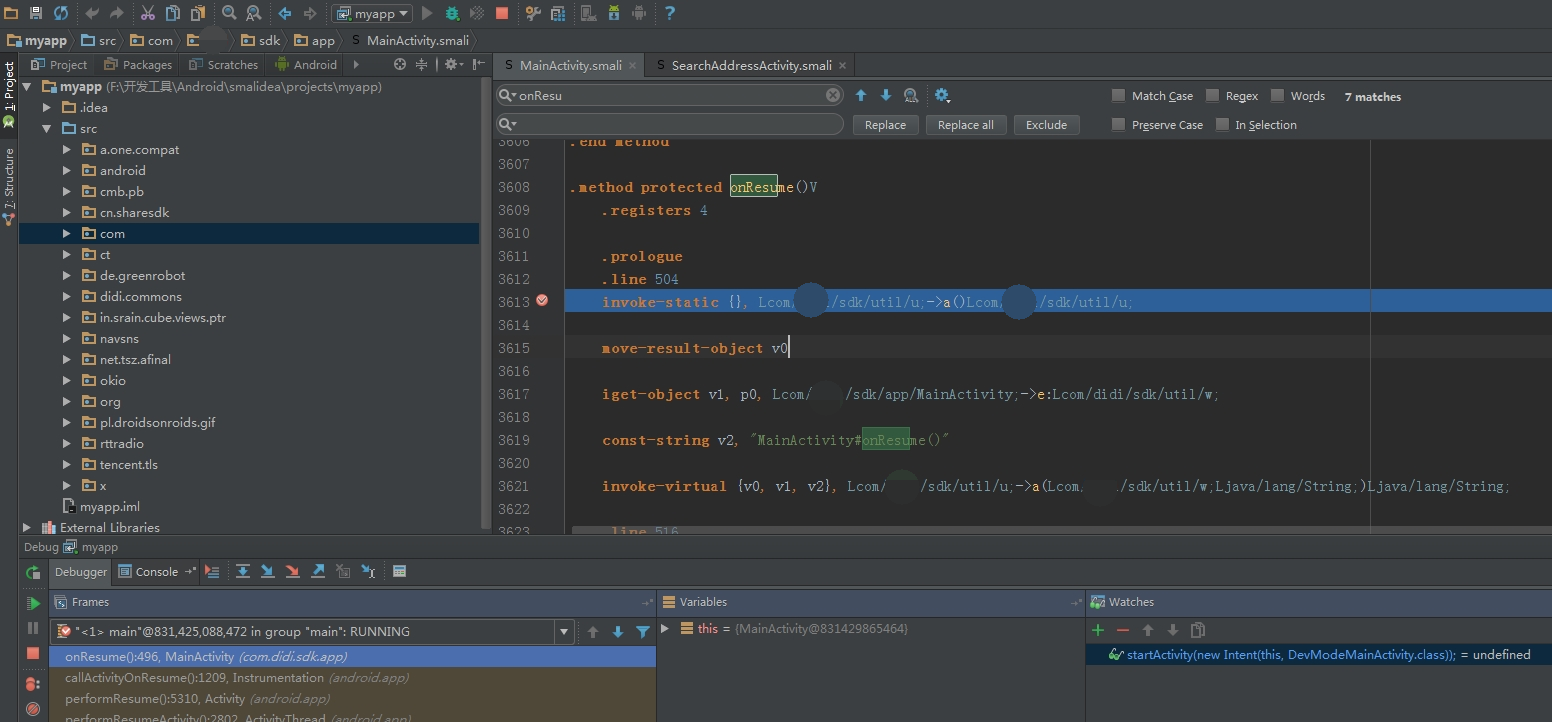

















 846
846

 被折叠的 条评论
为什么被折叠?
被折叠的 条评论
为什么被折叠?








